7 formas de solucionar el problema de "Error al cargar datos" de Twitch
Publicado: 2023-10-13¿Twitch muestra el mensaje "Error al cargar datos" cuando intentas acceder al sitio en el navegador web de tu escritorio? Es posible que la plataforma esté experimentando problemas técnicos o que su navegador web tenga un problema. Muchos elementos pueden causar este problema y le mostraremos algunas formas efectivas de solucionar este error en Twitch en su navegador web. Empecemos.
No puedes acceder a Twitch y aparece el error anterior porque tu conexión a Internet dejó de funcionar, Twitch no funciona, las extensiones de tu navegador web están interfiriendo, la memoria caché de tu navegador está dañada y más.
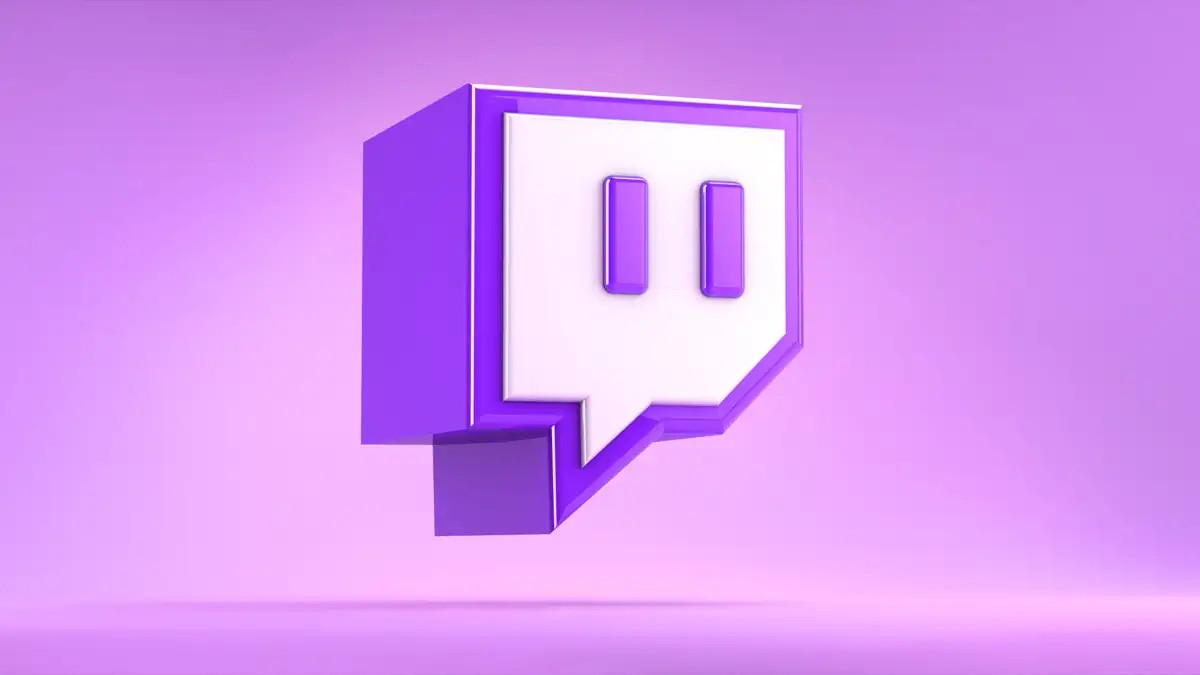
1. Verifique su conexión a Internet
Cuando tienes problemas al utilizar un servicio en línea como Twitch, lo primero que debes verificar y solucionar es tu conexión a Internet. Es posible que su conexión haya dejado de funcionar, lo que provocó que Twitch no se cargue en su navegador web.
Verifique su conexión a Internet abriendo una nueva pestaña en su navegador web e iniciando un sitio. Si su sitio se abre, su conexión a Internet está funcionando. Si su sitio no se inicia, su enlace tiene problemas.
Puede probar varios métodos para resolver sus problemas de Internet, como reiniciar su enrutador, volver a unirse a su red Wi-Fi o comunicarse con su proveedor de servicios de Internet (ISP).
2. Actualiza tu página web de Twitch
Una vez que hayas confirmado que tu conexión a Internet funciona, vuelve a cargar el sitio de Twitch en tu navegador web para ver si eso soluciona el problema. El sitio Twitch o tu navegador web pueden tener un problema menor, que puedes resolver recargando el sitio.
Puede actualizar una página web en su navegador web seleccionando el icono de actualización al lado de la barra de direcciones.
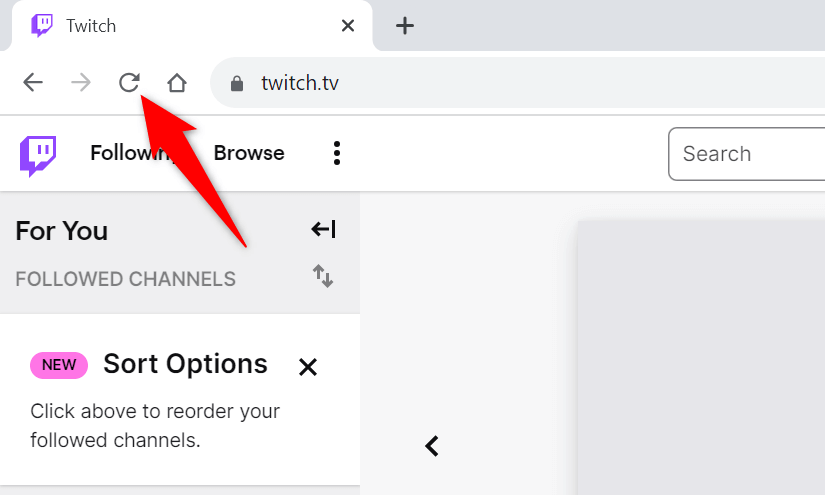
Cuando Twitch se haya recargado, deberías tener acceso al contenido que desees.
3. Comprueba si Twitch está inactivo
Si aún recibe el mensaje "Error al cargar datos", es posible que los servidores de Twitch estén sufriendo una interrupción. Como muchos otros servicios que dependen de Internet, Twitch puede sufrir tiempos de inactividad de vez en cuando, lo que hace que el servicio no esté disponible para los usuarios.
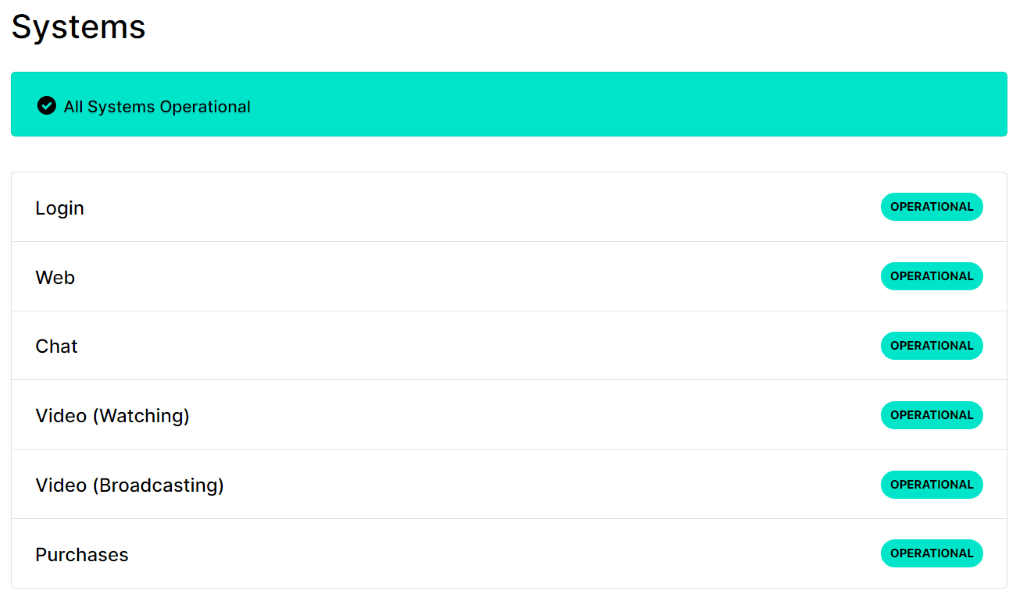
Puedes comprobar si Twitch está inactivo utilizando el estado de Twitch o el sitio Downdetector. Estos sitios le indicarán si la plataforma tiene problemas. Si Twitch realmente no funciona, tendrás que esperar hasta que la plataforma solucione el problema.
4. Desactive los bloqueadores de publicidad de su navegador web
Una de las razones por las que Twitch no se carga es que has habilitado un bloqueador de anuncios en tu navegador web. Muchos usuarios informan que tuvieron problemas al cargar Twitch cuando sus extensiones de bloqueo de anuncios estaban habilitadas.
Puedes solucionarlo desactivando el bloqueador de anuncios en tu navegador web antes de acceder a Twitch. Puede volver a habilitar el bloqueador de anuncios cuando no esté utilizando este sitio si desea restringir los anuncios en otros sitios que visite.
Google Chrome
- Seleccione los tres puntos de Chrome en la esquina superior derecha y elija Extensiones > Administrar extensiones .
- Desactiva todas tus extensiones de bloqueador de anuncios.
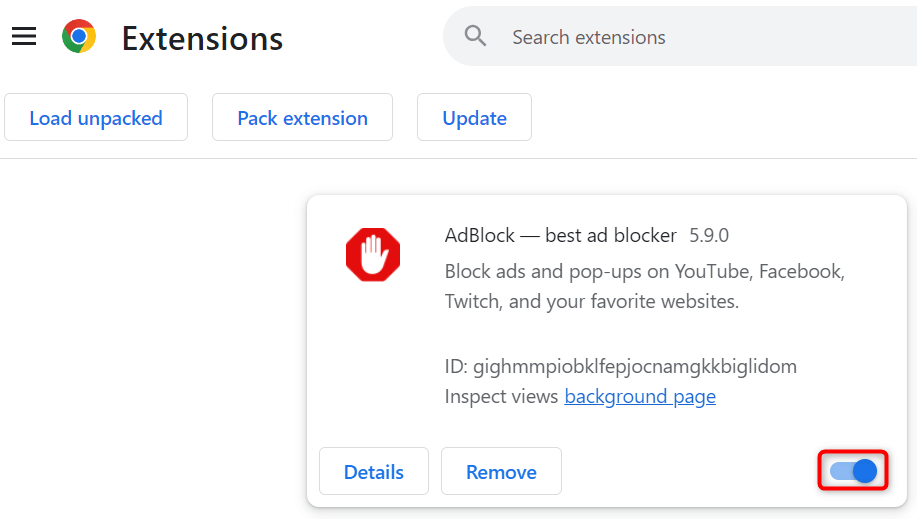
- Cierra y vuelve a abrir Chrome , luego inicia Twitch .
Mozilla Firefox
- Abra Firefox , seleccione las tres líneas horizontales en la esquina superior derecha y elija Complementos y temas .
- Deshabilite todos los complementos de su bloqueador de anuncios.
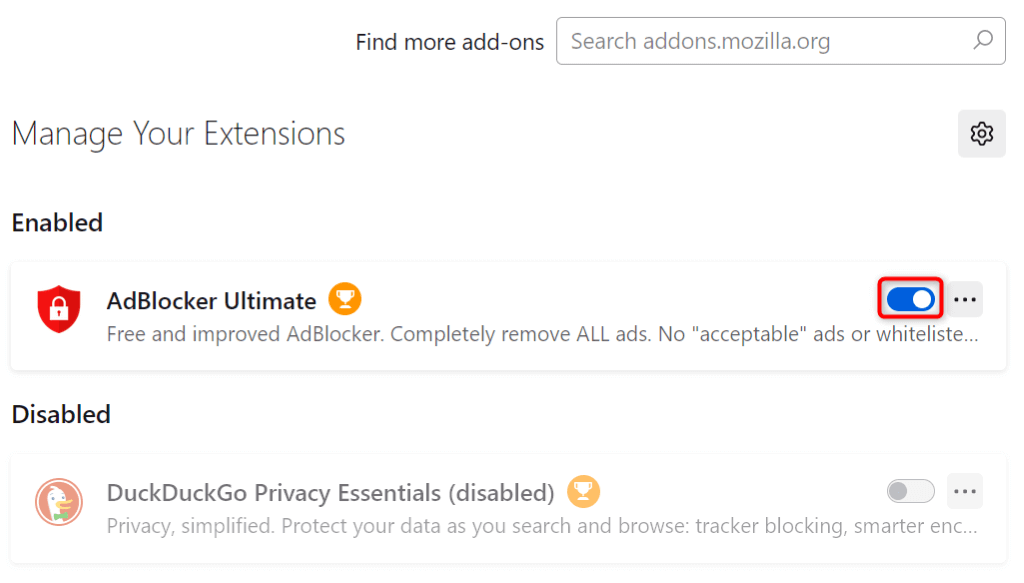
- Vuelva a abrir Firefox e inicie el sitio Twitch .
Borde de Microsoft
- Acceda a Edge , seleccione los tres puntos en la esquina superior derecha y elija Extensiones > Administrar extensiones .
- Desactiva todas tus extensiones de bloqueador de anuncios.
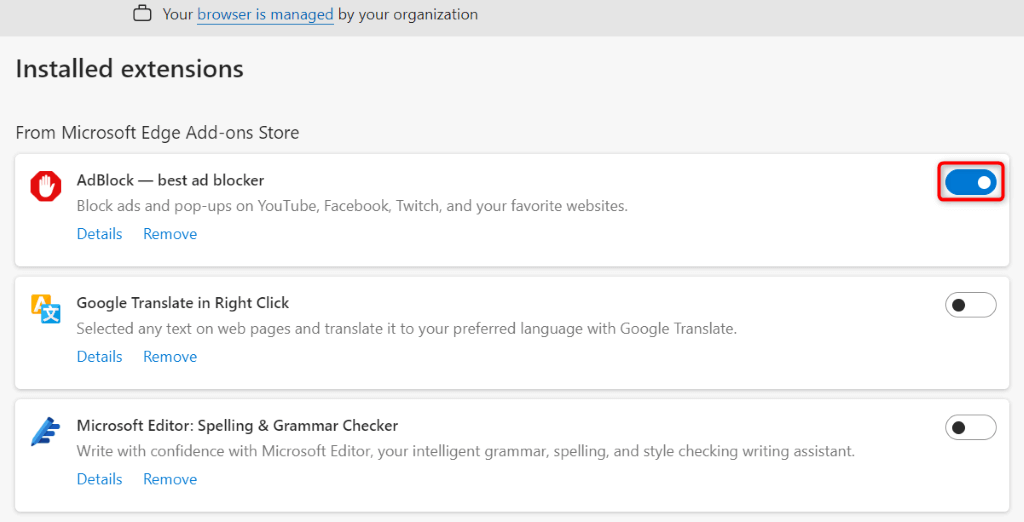
- Cierra y reinicia Edge , luego abre el sitio de Twitch .
5. Borre el contenido almacenado en caché de su navegador web para resolver su error de Twitch
Su navegador web almacena en caché diversos contenidos para acelerar sus sesiones de navegación. A veces, la caché guardada se daña y causa problemas con sus sitios. Este puede ser el caso de su navegador web, lo que hace que Twitch no se cargue.

En este caso, puede borrar rápida y fácilmente la memoria caché de su navegador para resolver el problema. No pierdes tus contraseñas guardadas, marcadores o historial de navegación cuando haces esto.
Google Chrome
- Abra Chrome , seleccione los tres puntos en la esquina superior derecha y elija Configuración .
- Seleccione Privacidad y seguridad en la barra lateral izquierda y Borrar datos de navegación en el panel derecho.
- Elija Todo el tiempo en el menú desplegable Intervalo de tiempo , habilite la opción Imágenes y archivos en caché (desmarque todas las demás opciones) y seleccione Borrar datos .
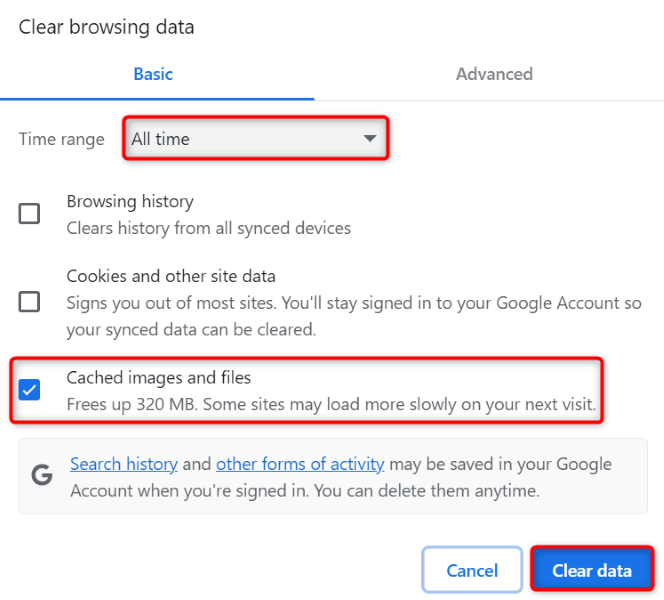
- Reinicia Chrome cuando hayas borrado el caché y luego accede a Twitch .
Mozilla Firefox
- Inicie Firefox , seleccione las tres líneas horizontales en la esquina superior derecha y elija Historial > Borrar historial reciente .
- Seleccione Todo en el rango de tiempo para borrar el menú desplegable , habilite la opción Caché y deshabilite todas las demás opciones, y elija Borrar ahora .
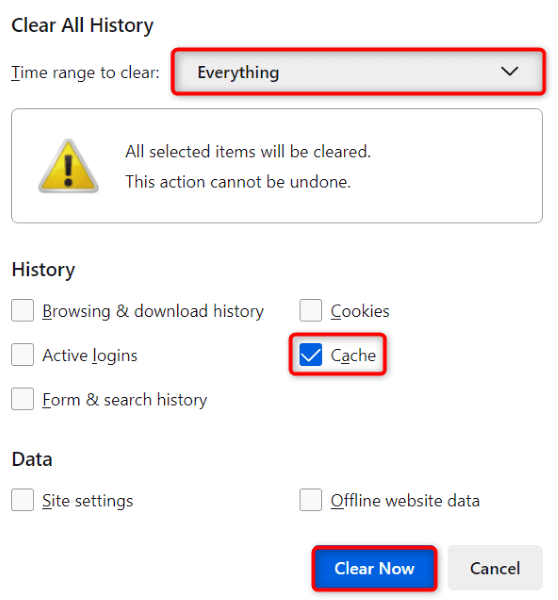
- Salga y reinicie Firefox , luego abra Twitch .
Borde de Microsoft
- Abra Edge , seleccione los tres puntos en la esquina superior derecha, elija Historial y seleccione el ícono de la papelera.
- Elija Todo el tiempo en el menú desplegable Intervalo de tiempo , habilite la opción Imágenes y archivos en caché (deshabilite todas las demás opciones) y seleccione Borrar ahora .
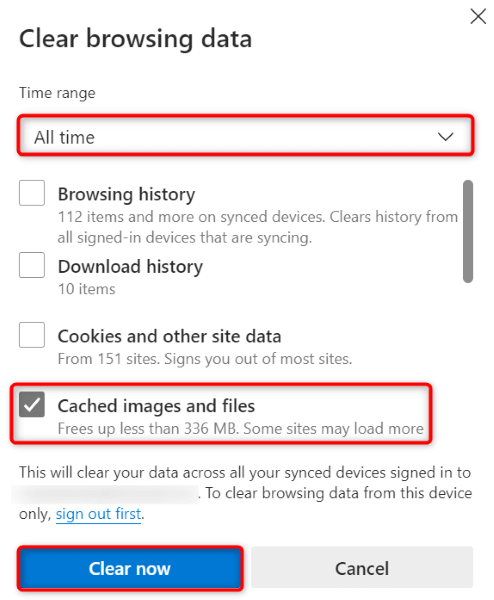
- Cierra y vuelve a abrir Edge , luego inicia el sitio Twitch .
6. Solucione el error de Twitch habilitando o deshabilitando su servicio VPN
A veces, no puedes acceder a Twitch porque es posible que la plataforma haya impuesto restricciones a tu dirección IP. Esto puede suceder tanto si usas una VPN como si no.
Si actualmente estás usando una VPN, apaga tu servicio VPN y mira si eso te permite acceder a Twitch. Si el sitio se abre, pero desea continuar usando su VPN, elija otra ubicación en su aplicación u obtenga una nueva aplicación VPN.
Si no estás utilizando una VPN, es posible que Twitch haya impuesto restricciones a tu dirección IP actual. En este caso, utiliza una aplicación VPN para ocultar tu dirección IP de Twitch y evitar las restricciones de la plataforma.
7. Utilice una forma alternativa de acceder a Twitch
Si no puedes acceder a Twitch en tu escritorio pase lo que pase, utiliza una forma alternativa de acceder al contenido de la plataforma. Cuando el sitio de escritorio de Twitch no se carga, use la aplicación de la plataforma en su dispositivo iPhone o Android para acceder al contenido que desee.
La aplicación móvil de Twitch te brinda acceso al mismo contenido que el sitio de escritorio de la plataforma.
Solucione el problema de "Error al cargar datos" de Twitch de varias maneras
El “Error al cargar datos” de Twitch es un error molesto que te impide acceder a tu contenido favorito en la plataforma. Dado que muchos elementos pueden causar este problema, es probable que deba seguir varios consejos de solución de problemas antes de resolverlo.
Nuestra guía anterior lo guía a través de varias formas de corregir este error en Twitch y obtener acceso al contenido que desea ver. ¡Feliz viendo tu contenido favorito!
